Merhabalar, bu yazımızda Microsoft Office Word belgesine filigran nasıl eklenir bu yazımızda sizlere bu konumuzu paylaşmaya çalışacağız.
Filigran ekleme Word de nasıl olur bu konuya başlamadan önce sizlere filigran nedir, filigran ne işe yara bununla ilgili olarak bir ön bilgi verdikten sonra word filigran eklemek için hangi yöntem kullanılıyor ardından filigran kaldırma yöntemlerini de bu yazımızda sizlere anlatacağız.
WORD FİLİGRAN NEDİR – NE İŞE YARAR?
Filigran genel olarak paralarda ve devlet tarafından çıkarılan değerli kağıtlar da bir güvenlik önlemi olarak kağıdın yapısı sırasında dokusuna işlenen gizli işaretler, ize filigran denilmektedir. Buraya kadar filigran ne demek kısa bahsettik fakat word le ne alakası var?
Word de hazırladığınız, oluşturduğunuz dosyanın kime ait olduğunu, kimden geldiğini, word dosyasının kime ait olduğunu belli etmek amaçlı olarak word de yerleştirilen Logo veya metin yazılarıdır.
Bir nevi parada olduğu gibi word dosyalarının güvenliğini, sahibi belli etmek amaçlı olarak kullanılan Antetli Kağıt olarak da söyleyebiliriz. Bizimde bu konumuzda word antetli kağıt oluşturma veya diğer adıyla filigranlı word belgesi hazırlama başlığında sizlere destek vermeye çalışacağız.
FİLİGRANLI DOSYA OLUŞTURMA WORD
Word de yazı hazırladığınız, dosyalar oluşturdunuz ve bunu nette indirilir şekilde yayınladınız, fakat bu dosyanın sahibinin kim olduğunun görülmesini istiyorsunuz ve dosyanın arka planında bir filigran eklemek istiyorsunuz? Şimdi bunu nasıl eklenir resimli anlatım ile sizle kendi dosya, belgelere ekleyeceksiniz.
Office 2016 üst sürümü için “tasarım” sekmesi üzerinden “Filigran ekleme” işlemini gerçekleştireceğiz. Eğer kullandığınız Office 2010 sürümü kullananlar için “Sayfa düzeni” sekmesi üzerinden filigran ekle işlemini gerçekleştireceğiz.
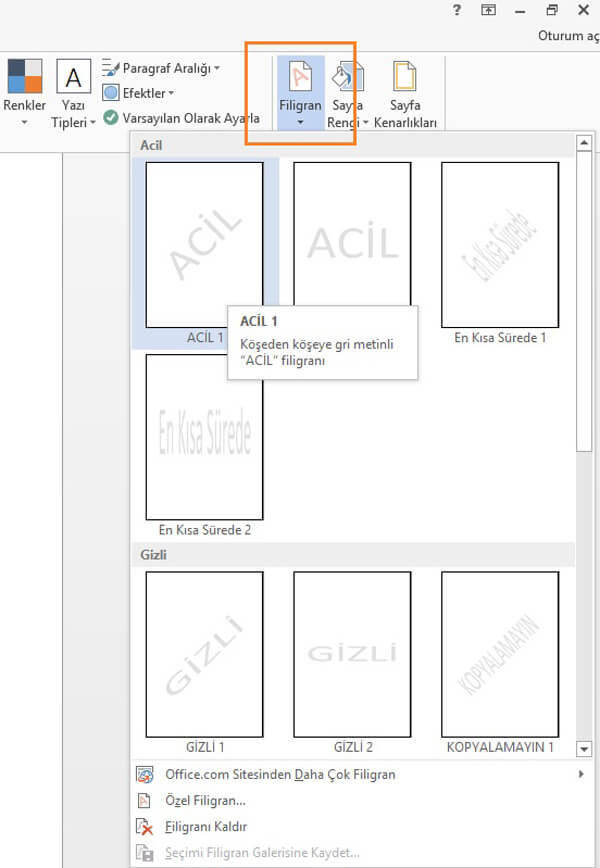
Filigran butonuna bastığınızda hazır word filigran örnekleri göreceksiniz. Burada tamamen size kalmış bir şey isterseniz bu filigranı kişiye göre özelleştirerek, kişileştirmiş olacaksınız.
Bunun için “Özel Filigran” menüsü kullanmanız gerekecektir. Örnek resimde olduğu gibi özelleştirebilirsiniz.
Burada hazır filigranların dışında farklı bir metin veya resim eklemek için “özel filigran” butonuna basıyoruz.
WORD FİLİGRAN NASIL EKLENİR
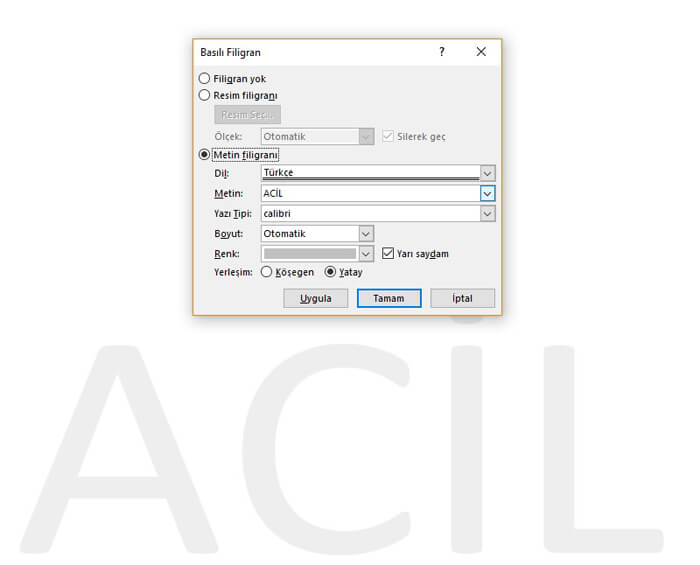
Yukarıda ben acil yazılı bir filigran seçtim ve bunu özelleştirmek için özel filigranı seçtim burada yukarıda örnek resimde olduğu gibi bir pencere açılacaktır.
Eğer siz “metin filigranı” kullanarak bir yazı ile filigran oluşturmak istediğinizde seçili geliyor. “metin yazılı yeri isteğe göre farklı bir yazı ile de değiştirebilirsiniz.
Word dosyasına LOGO ekleme istediğinizde yukarıda pencerede olduğu gibi “resim filigranı” seçiyoruz bu sefer “resim seç” butonu aktifleşecektir.
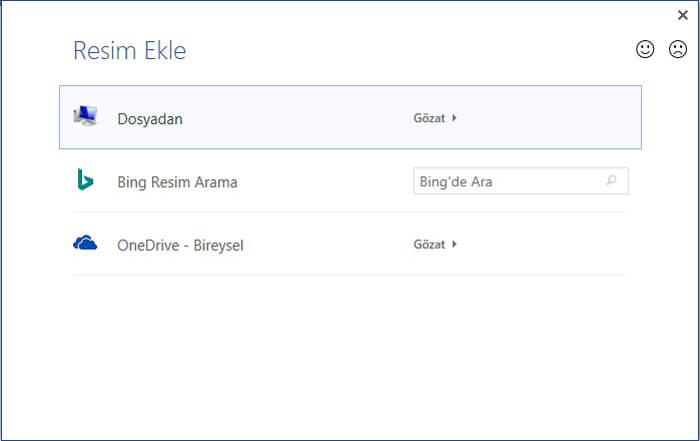
Word filigran resmi ekleme için “dosyadan, bing resim arama veya onedrive kısmından mevcut Logo veya bir manzara resmi, herhangi bir resim eklemek suretiyle seçim yapıyoruz.
Ayrıca seçilen resim veya metinleri bu pencereden ölçeklendirme ile tam oturmasını sağlayabilir, ya da küçük boyutlarda ayarlayabilirsiniz.
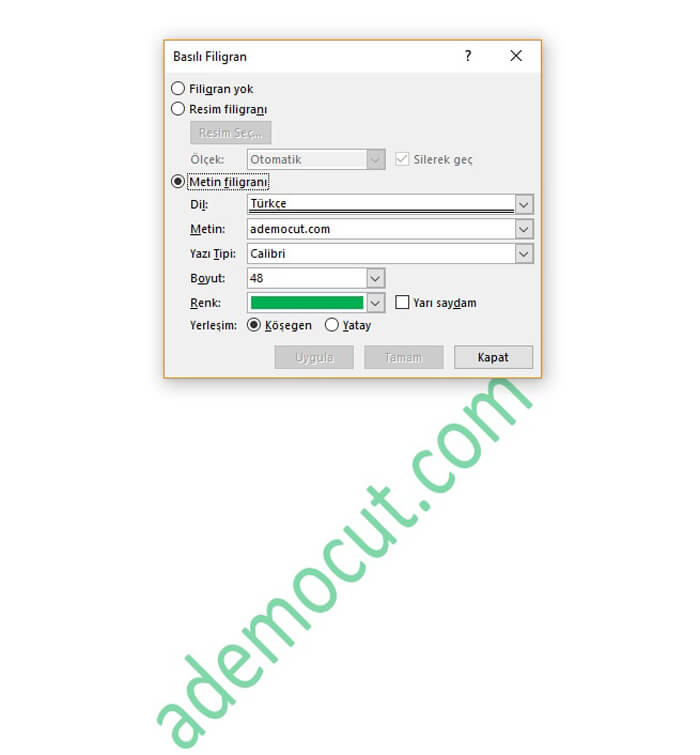
Yukarıda alandan metin filigranlarını ayrıca renklendirerek renkli yazı filigranı oluşturabilirsiniz. Bunun için renk ayarlarından yapabilirsiniz.
Word filigran saydamlaştırma kısmında ise “yarı saydam” butonu ekleyerek yazıyı ya da resmi saydamlaştırma işlemini gerçekleştirebilirsiniz böyle şeffaf bir görüntü elde edebilirsiniz.
WORD FİLİGRAN KALDIRMA
Şimdi geldik oluşturulan filigranlar nasıl kaldırılır? Bunu kaldırmakta aslında çok kolay ilk örnek resimde olduğu gibi “filigranı kaldır” kısmından hazırladığınız seçtiğiniz filigranı kaldırabilirsiniz. Bunu kaldırmak oldukça kolaydır.
Bu yazımızda word de filigran nasıl eklenir konusunda sizlere filigran ekleme resimli anlatım ile bilgi vermeye çalıştık. Bu konuyla alakalı sorularınız için sayfamızın hemen altında yorumlardan bize ulaşarak sorularınızı gönderebilirsiniz.


